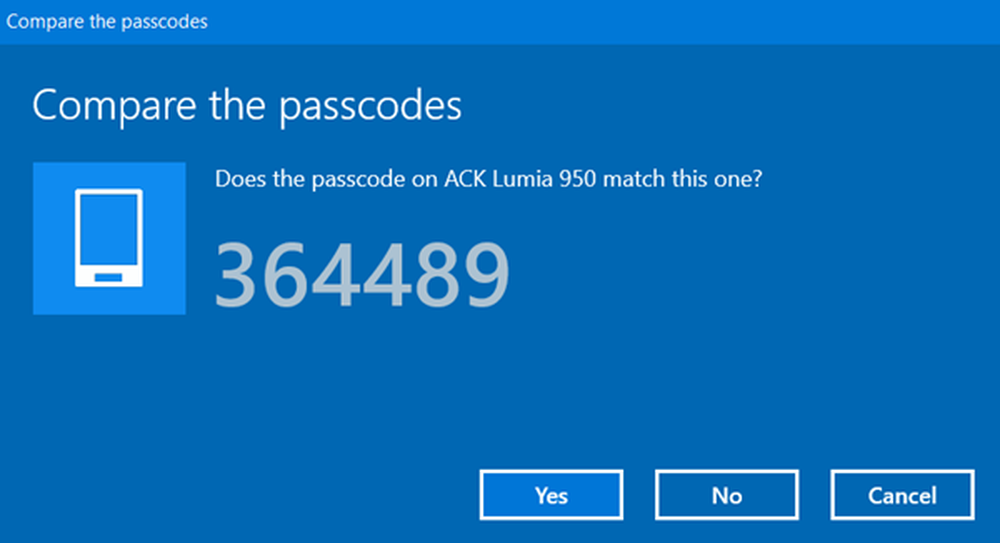Så här aktiveras automatiskt i Outlook 2013


Stäng Auto-Complete Back On i Outlook
Om det blir avstängt av någon anledning, eller om du vill stänga av den och senare, klickar du i Outlook 2013 Arkiv> Alternativ.

Välj Mail i den vänstra panelen. Nu bläddra ner och under avsnittet Skicka meddelanden markera rutan bredvid "Använd autokomplett lista för att föreslå namn ..." och klicka på OK när du är klar.

Jag ser personligen inte en anledning att stänga av den eftersom det är så bra att jag sällan tänker på det. Det kan vara användbart att stänga av om du låter en person använda Outlook på datorn snabbt för att skicka ett meddelande och inte vill att de ska se olika kontakter.
En annan anteckning, om din adressbok blir igensatt med massor av gamla kontakter, kanske du vill rensa den och börja om. Eller det låter dig enkelt radera enskilda poster genom att klicka på "X" bredvid kontaktnamnet som dyker upp.

För mer information om funktionen Outlook Auto-Complete, se till att du läser våra andra informativa artiklar om hur du hanterar det:
- Så här rensar du Outlook Auto-Complete Cache 2003, 2007 och 2010
- Så här rensar du Outlook Auto-Complete Cache 2013